Коли ви бачите повідомлення, яке говорить, що «Сталась помилка під час копіювання з ПК на зйомний пристрій зберігання» з одним з наступних кодів помилки, це може бути у зв'язку з різними причинами, пов'язаними з SD картою/кард-рідером SD, USB, налаштуванням безпеки ПК чи іншим.
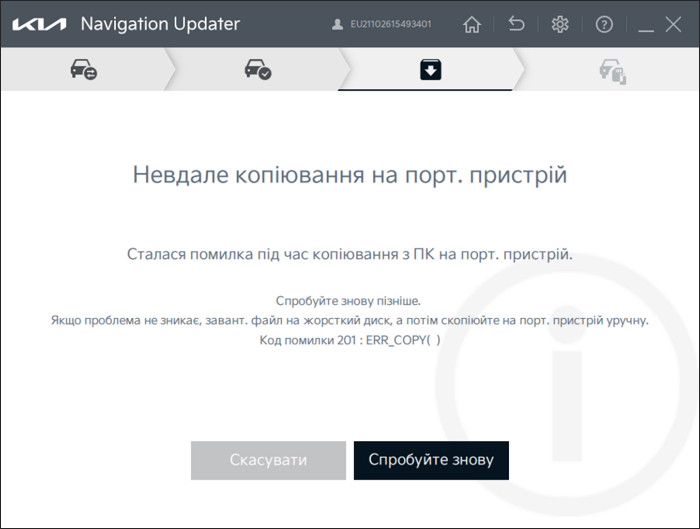
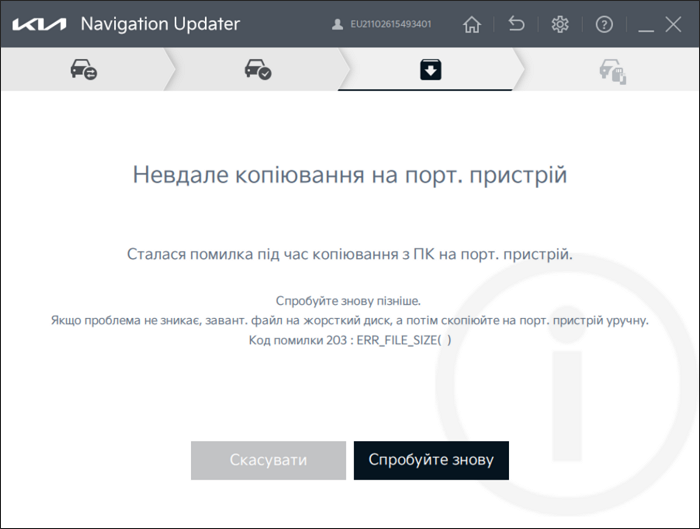
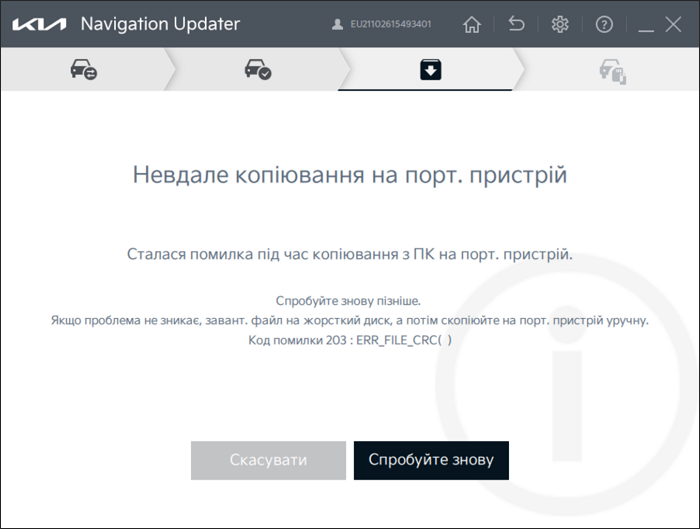
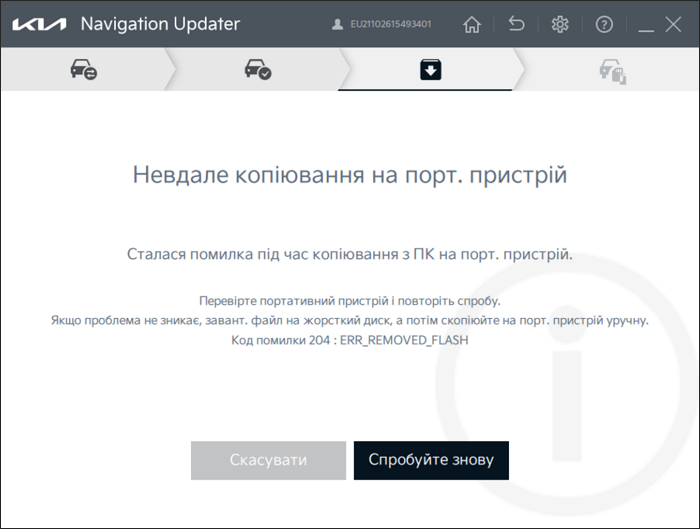
Тому, див. нижче наведені вирішення проблеми.
▷ Код Помилки 201: ERR_COPY (назва файлу)
▷ Код Помилки 203: ERR_FILE_SIZE (назва файлу), ERR_FILE_CRC (назва файлу)
▷ Код Помилки 204: ERR_REMOVED_FLASH
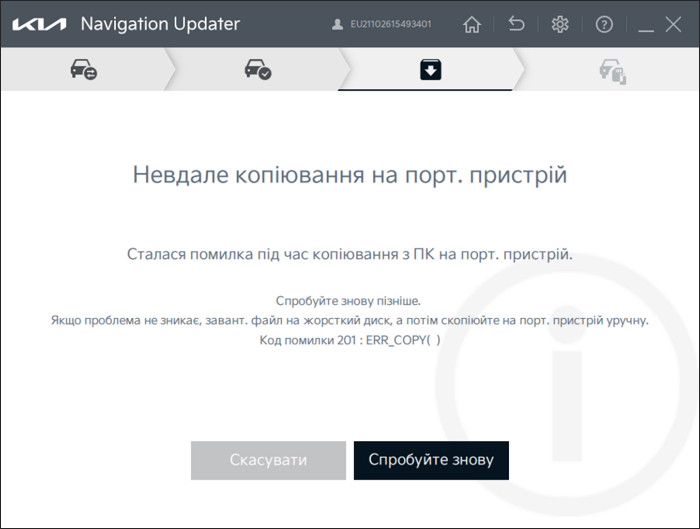
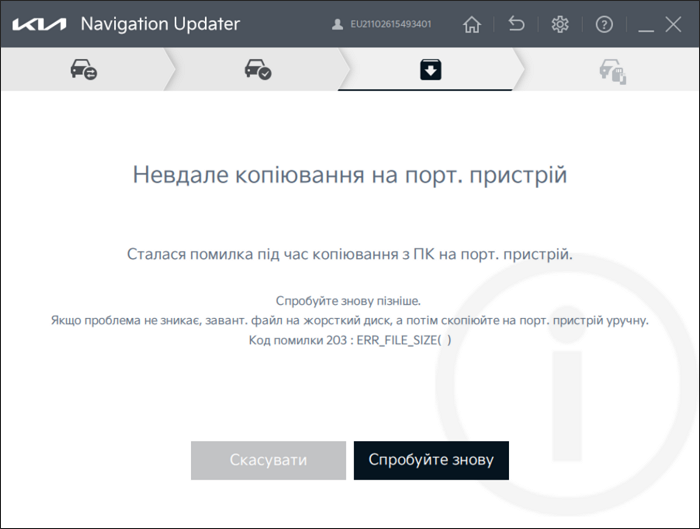
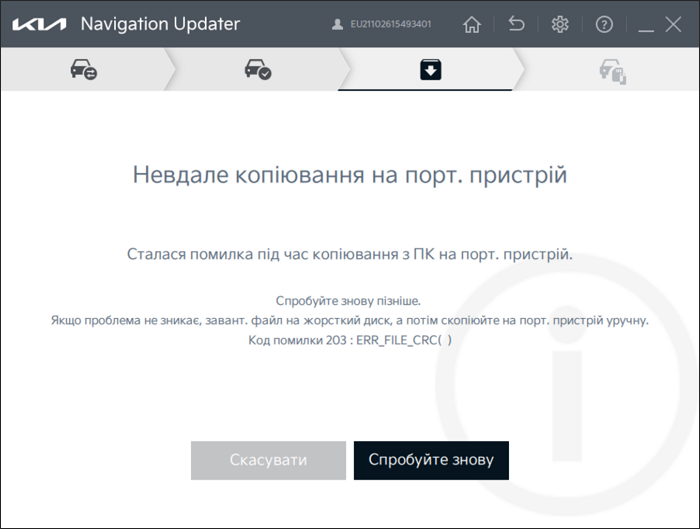
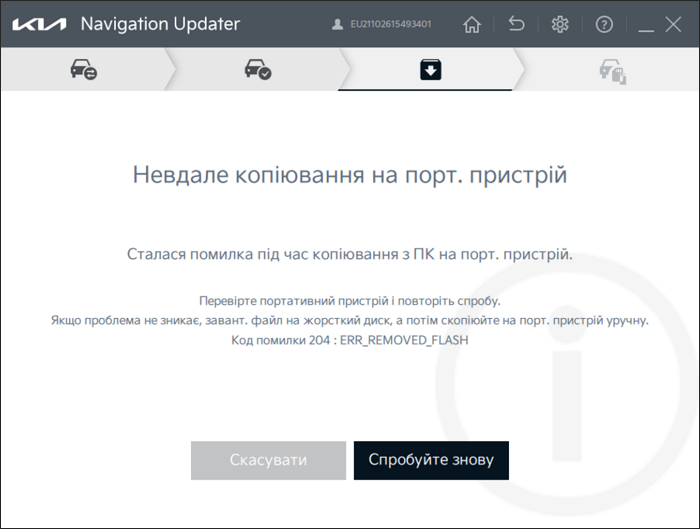
-
Як вирішувати проблему помилки коду
-
Перевірте SD карту/кард-рідер SD, підключення USB
-
Тимчасово відключіть чи зупиніть брандмауер/програму безпеки (див. «Сталась помилка під час завантаження/розпаковування»)
▶ Перейдіть до «Сталась помилка під час завантаження/розпаковування». ☜ Клікніть -
Якщо це трапляється при прямому завантаженні на SD карту чи USB, спочатку завантажте оновлені дані, а потім скопіюйте їх на зйомний пристрій зберігання вручну.
-
Як завантажити оновлені дані на ваш жорсткий диск
-
Відкрийте Navigation Updater
-
Виберіть автомобіль/модель і натисніть «Підтвердити»
-
Виберіть «Жорсткий диск» у місці збереження, а потім натисніть «Наступний»
-
Натисніть [Змінити], потім натисніть [Робочий стіл] > [Вибрати Папку] перед настиканням на «Підтвердити»
-
Починається завантаження, коли створюється папка з іменем автомобіля на робочому столі, вибрана в 4)
-
Відкрийте Navigation Updater
-
Як вручну відформатувати SD карту/USB
-
Двічі клікніть на «Комп'ютер (чи Мій Комп'ютер, Мій ПК)» на робочому столі
-
Клікніть праву кнопку на кріпленні над розпізнаним зйомним диском > Натисніть [Форматувати] у меню
-
Виберіть [FAT32] у Системі Файла і [32KB] для віднесення розміру одиниці > поставте прапорець у [Швидке Форматування] перед натисканням на [Пуск]
▷ У деяких типах автомобілів вам потрібно вибрати [exFAT] замість [FAT32] для Системи Файла.
▷ Для відповідних типів автомобілів, див. наступне [Розрізняння автомобілів, використовується для форматів FAT32 і exFAT]. -
Коли спливає вікно з попередженням, [Підтвердити] > Повідомлення Завершення Форматування [Підтвердити] > Вікно форматування [Закрити]


-
Двічі клікніть на «Комп'ютер (чи Мій Комп'ютер, Мій ПК)» на робочому столі
-
Як встановити дані на SD карту/USB
-
Двічі клікніть по папці із іменем автомобіля у новій папці на робочому столі, відконфігурованій у
①
-
Виберіть усі папки/файли всередині папки з іменем автомобіля (Ctrl+A), потім скопіюйте (Ctrl+C чи скопіюйте після кліку правою кнопкою миші)
- Вставте (Ctrl+V чи вставте після кліку правою кнопкою миші на SD карту/USB повністю форматовані в ②
-
Двічі клікніть по папці із іменем автомобіля у новій папці на робочому столі, відконфігурованій у
①
-
Як завантажити оновлені дані на ваш жорсткий диск
※
Якщо ви не можете форматувати SD карту/USB вручну на вашому ПК, або у вас знову виникає та сама проблема при копіюванні SD карти/USB, спробуйте інший ПК чи кард-рідер SD.
※
Розрізняння автомобілів, застосовується для форматів FAT32 і exFAT
|
Ціль
|
Тип Формату Navigation Updater
|
|
Стандарт Gen4
|
FAT32 |
|
Стандарт Gen5
|
FAT32
|
|
Стандарт Gen5W
|
exFAT |
|
Економ
|
FAT32
|
|
Преміум Gen2
|
FAT32
|
|
Преміум Gen5
|
exFAT
|